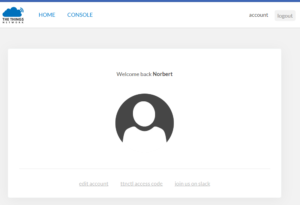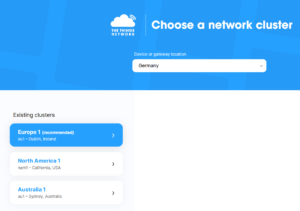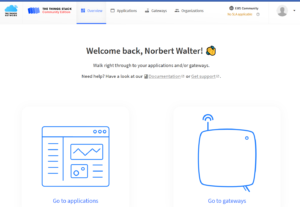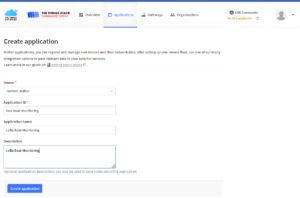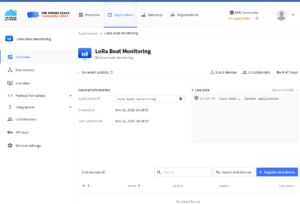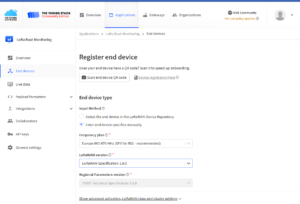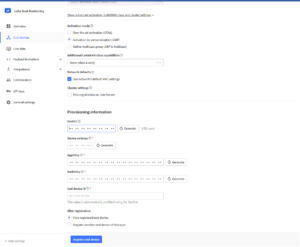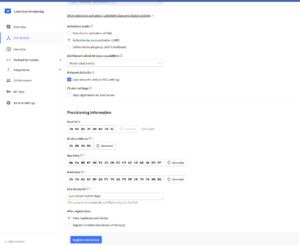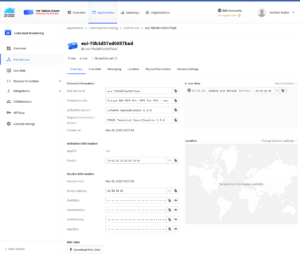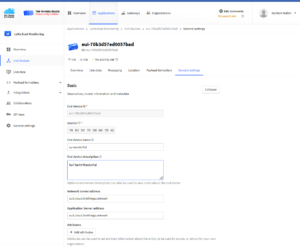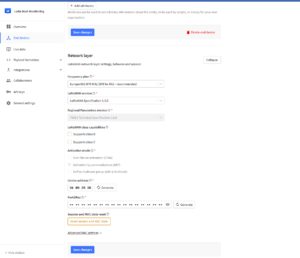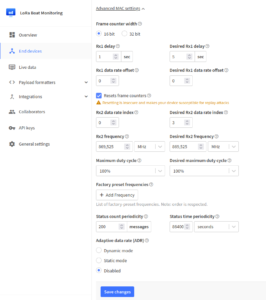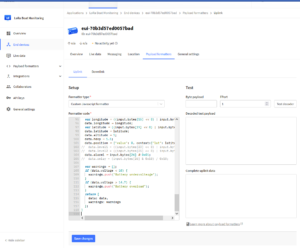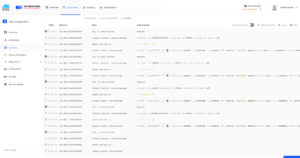Damit Daten im LoRa TTN V3 Netzwerk verarbeitet werden können, muss als erstes eine Applikation erstellt werden. Anschließend wird der LoRa-Bootsmonitor als neues Device angelegt, dann der Applikation zugeordnet und noch ein Payload Decoder eingetragen. Diese Anleitung beschreibt wie man vorgehen muss.
Inhaltsverzeichnis
Applikation erstellen
Als erstes erstellt man einen neuen Account im LoRa TTN Netzwerk.
https://account.thethingsnetwork.org/users/login
Abb.: User Login
Danach erfolgt die Auswahl der Region in der man das LoRa-Gateway betreiben möchte. Aktuell ist nur die Auswahl Europa möglich. Alle Daten fließen über das Gateway in Dublin in Irland.
Abb.: Region-Auswahl
Anschließend gelangt man zum Hauptmenü.
Abb.: TTN V3 Hauptmenü
Über den Reiter Applikation wird eine neue Applikation für den LoRa Bootsmonitor angelegt.
Abb.: Applikation erstellen
Gerät registrieren
Jetzt kann der LoRa Bootsmonitor als Gerät über den blauen Knopf Register End Device rechts unten registriert werden. Das Gerät wird manuell über ABP (Activation By Personalization) als LoRa-Gerät registriert.
Abb.: Gerät registrieren
Abb.: Geräte spezifische Einstellungen
Wir benötigen die manuelle Registrierung und müssen die Option Enter end device specifics manually aktivieren. Unter Frequency Plan muss Europe 863-870 MHz (FS9 for RX2 – recommended) ausgewählt werden. Als LoRaWAN Version wird LoRaWAN Specification 1.0.0. ausgewählt
Unter Show advanced activation, LoRaWAN class and cluster settings muss das Feld geöffnet werden, um weitere spezielle Einstellungen vornehmen zu können. Es muss auf jeden Fall das Auswahlfeld Activation by personalization (ABP) aktiviert werden.
Abb.: LoRa Settings
Hinter allen Feldern die mit Punkten kommentiert sind, muss der Generate Knopf gedrückt werden. Damit erhalten die Felder zufällig gewählte Werte die eindeutigen Keys entsprechen. Diese Seite drucken Sie am besten aus, denn die Werte werden im übernächsten Schritt zur Konfiguration des LoRa-Bootsmonitors benötigt. Danach sollte die Seite dann so aussehen wie im folgenden Bild. Beachten Sie, dass Sie die dargestellten Werte nicht für Ihren eigenen LoRa-Bootsmonitor benutzen. Bei Ihnen sollten andere Werte zu sehen sein.
Abb.: LoRa Settings
Danach kann der blaue Knopf Register End Device gedrückt werden. Es erscheint dann eine Übersicht zum registrierten Device.
Abb.: Übersicht
Als nächstes müssen noch weiter spezielle Einstellungen zum LoRa-Übertragung vorgenommen werden. Dazu ist die Registerkarte General Settings, auf der rechten Bildhälfte anzuklicken (nicht links!). Unter End Device Name und End Device Description können Eintragungen zum Boot vorgenommen werden. So lässt sich der LoRa-Bootsmonitor einem Boot zuordnen.
Abb.: General Settings
Danach scrollt man ganz nach unten zu der Option Network Layer und öffnet die weiteren Einstellungen über den Knopf Expand. In den erweiterten Einstellungen befindet sich ganz unten ein unscheinbares Auswahlfeld Advanced MAC Settings.
Abb.: Network Layer
Dies ist zu öffnen und der Wert Frame Counter With auf 16 zu stellen, Reset Frame Counter zu aktivieren und die Adaptive Data Rate (ADR) zu deaktivieren.
Abb.: Advanced MAC Settings
Danach müssen noch alle Einstellungen mit dem blauen Knopf Save Changes gespeichert werden. Damit ist die Device-Registrierung abgeschlossen.
Payload Formatter für den Uplink anlegen
Das LoRa-Netzwerk dient zur Übertragung geringer Datenmengen über Funk mit bis zu 200 Byte pro Telegramm. Die Daten werden in kompakter Form als eine Reihe von Bytes übertragen. Jedes Bit der Bytefolge hat eine genaue Bedeutung und repräsentieren die übertragenen Messwerte. Der LoRa-Bootsmonitor überträgt genau 40 Byte an Daten. Mit Hilfe des Payload Formatters werden die jeweiligen Bits zu Messwerten zurück verwandelt. Der Payload Formatter ist eine Beschreibung wie die Messwerte sich aus den Bits zusammensetzen. Die Bedeutung der Bits kann hier nachgesehen werden.
Grundsätzlich wird zwischen zwei Arten von Payload Formattern unterschieden. Einmal für den Uplink hin vom LoRa-Device zum TTN-Netzwerk und ein weiteres Mal zurück für den Downlink vom TTN-Netzwerk zum LoRa-Device. Da wir hauptsächlich Daten vom LoRa-Device zum TTN-Netzwerk übertragen, genügt es uns nur einen Payload Formatter für den Uplink anzulegen. Ein Payload Formatter lässt sich übergeordnet für alle Geräte in einer Applikation anlegen oder auch nur für ein spezielles Device. In unserem Fall verwenden wir den Payload Formatter nur für unser LoRa-Device.
Dazu wählen wir unter Applikation unser zuvor angelegtes Device aus und gehen in der rechten Bildhälfte auf die Registerkarte Payload Formatters (nicht links!). Dort wählen wir die Registerkarte Uplink aus und stellen den Formatter Type auf Custom JavaScript Formatter. Im Feld Formatter Code löschen wir die Eintragungen und fügen den kompletten Inhalt der Datei Payload_Formats_TTN_V3.h ein. Anschließend sind die geänderten Einstellungen über den blauen Knopf Save Changes zu speichern.
Abb.: Payload Uplink Formatter
Jetzt ist für den Datenempfang des LoRa-Bootsmonitors alles in TTN V3 eingerichtet.
Überprüfung einlaufender LoRa-Daten
Wenn Sie die oben generierten Daten für Device ID, Nework Session Key und Application Session Key in der Webkonfiguration des LoRa Bootsmonitors eingegeben haben und das Gerät resetten, sollten Sie übermittelte LoRa-Daten sehen, wenn Sie links auf Live Data gehen. Die ankommenden Daten werden dann chronologisch angezeigt und Sie sehen die vom Payload Formatter dekodierten LoRa-Daten im Klartext. Je nach eingestellter Datenrate kommen regelmäßig Daten im TTN-Netzwerk an.
Abb.: Live Data des LoRa Device